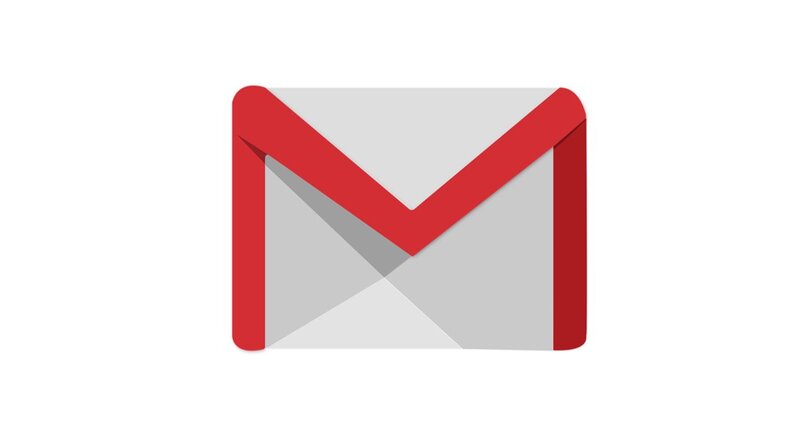
Gmail ist der weltweit am weitesten verbreitete E-Mail-Dienst und daher bekannt für seine großartigen Eigenschaften und Tools, die unsere Arbeit im beruflichen und privaten Bereich erheblich erleichtern , da es uns ermöglicht, automatische Antworten zu senden, E-Mails auf verschiedenen Plattformen anzuzeigen und E-Mails an Spam zu senden Ordner usw
Aber das ist nicht das Einzige, was sie hat, diese Plattform ist hochgradig anpassbar, sodass wir das langweilige und allgemeine Thema, das Google Mail bringt, auf andere ändern können, die für unsere Augen auffälliger und angenehmer sind. Falls Sie nicht wissen, wie Sie das Erscheinungsbild von Google Mail auf Ihrem Computer mit einer der Versionen des Windows-Betriebssystems ändern können, zeigen wir Ihnen hier, wie es geht.
Contents
Wie kann ich den Hintergrund in meiner E-Mail in Windows anpassen?
Wenn wir das Google Mail-Design auf unserem Computer ändern möchten, müssen wir berücksichtigen, dass wir nicht nur seine Farbe ändern, sondern es auch in den dunklen Modus versetzen, ein von uns hochgeladenes Foto als Hintergrund platzieren oder eines der verwenden können Themen, die Gmail selbst als Standard hat. Wenn wir also unseren Hintergrund anpassen und das langweilige Standarddesign ändern möchten, müssen wir als erstes zur offiziellen Google Mail-Seite gehen.
Sobald wir auf unserer Homepage sind, klicken wir auf den Konfigurationsbereich, der sich in der oberen rechten Ecke befindet. Innerhalb des Dropdown-Menüs wählen wir die Option „Alle Konfigurationen anzeigen“ , um uns zu einer neuen Registerkarte zu leiten.
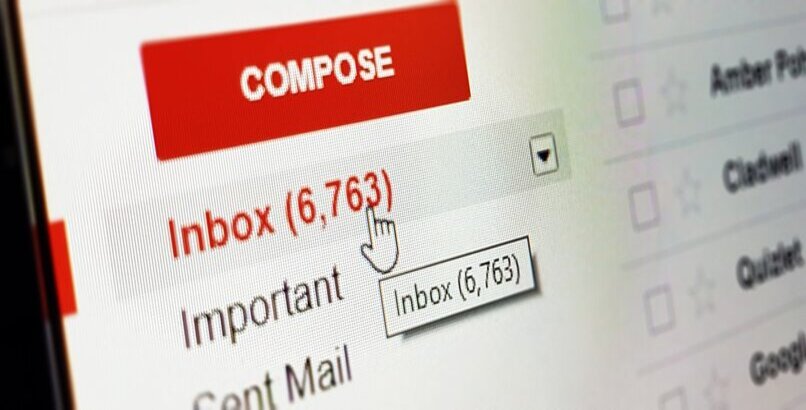
Darin sehen wir eine Registerkarte namens „Themen“, auf die wir klicken. Später müssen wir uns entscheiden, alle verfügbaren Themen zu sehen. In diesem Popup-Fenster finden wir alle Themen, die Google Mail uns anbietet, um sie auf Ihrer Website zu platzieren, das Standarddesign, Standardbilder, die Möglichkeit, das dunkle Design in Google Mail zu platzieren usw.
Wenn wir eines Ihrer Themen ausgewählt oder Ihr bevorzugtes Foto hochgeladen haben, können wir Änderungen innerhalb des von uns ausgewählten Themas vornehmen, z. B. die Schriftart, den Hintergrund des Textes auf der Seite, die Aufzählungszeichen und andere Einstellungen. Abschließend klicken wir auf „Speichern“.
Wie füge ich ein Bild zum Hintergrund meiner E-Mail hinzu?
Das Hinzufügen eines neuen Bildes zum Thema unserer Google Mail-Mail ist ein sehr ähnlicher Vorgang, der nur davon abweicht, wo wir das Bild extrahieren, ja aus dem vorinstallierten Paket, das die Plattform hat, oder durch den Datei-Explorer unseres Computers mit einer beliebigen Version von das Windows-Betriebssystem.
Standardbild
Wenn wir ein Standardbild als Hintergrundbild festlegen möchten, müssen wir zunächst die Webseite aufrufen, um zu den Kontoeinstellungen zu gelangen, die sich in der oberen rechten Ecke des Bildschirms unter dem Symbol einer Nuss befinden. Wenn das Menü angezeigt wird, müssen wir auf das erste Feld „Alle Einstellungen“ klicken.
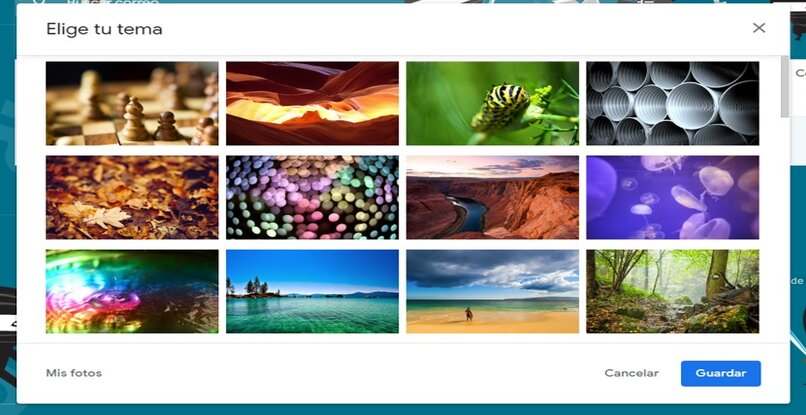
Sobald wir uns in den vollständigen Einstellungen von Google Mail befinden, müssen wir auf die Registerkarte „Designs“ klicken , um sie ändern und ein Foto unserer Wahl in der Galerie der Standardbilder platzieren zu können. Auf der Registerkarte „Designs“ finden wir ein Feld mit der Aufschrift „Design festlegen“. Wenn Sie darauf klicken, öffnet sich ein Popup-Fenster mit allen Standardbildern.
ein bestimmtes Bild
Nun, ja, die Standardbilder, die Google Mail hat, haben uns nicht überzeugt, und wir möchten eines platzieren, das wir zuvor heruntergeladen haben, und so im Datei-Explorer unseres Windows-Computers gefunden werden. Wenn wir uns dazu auf der Registerkarte „Designs“ des Google Mail-Webs befinden und die Option „Designs festlegen“ ausgewählt haben, finden wir ein Popup-Fenster, das uns alle Standardbilder des Programms anzeigt.
In der unteren linken Ecke finden wir die Option „Meine Fotos“, die in einem grauen Kästchen eingeschlossen ist, das beim Klicken ein weiteres Popup-Fenster mit allen Fotos öffnet, die wir auf die Plattform hochgeladen haben. Um ein neues Foto hinzuzufügen, müssen wir es nur in dieses Fenster ziehen.
Wie ändere ich E-Mail-Farben?
Um die Farben unserer E-Mail oberflächlich zu ändern, können wir dies über die Registerkarte “Designs” tun, wodurch eine Hintergrundfarbe und kein Bild platziert wird. In ähnlicher Weise können Sie auf dieser Registerkarte das helle Design in das dunkle Design ändern und umgekehrt, wodurch die Art und Weise geändert wird, wie Benachrichtigungen angezeigt werden.
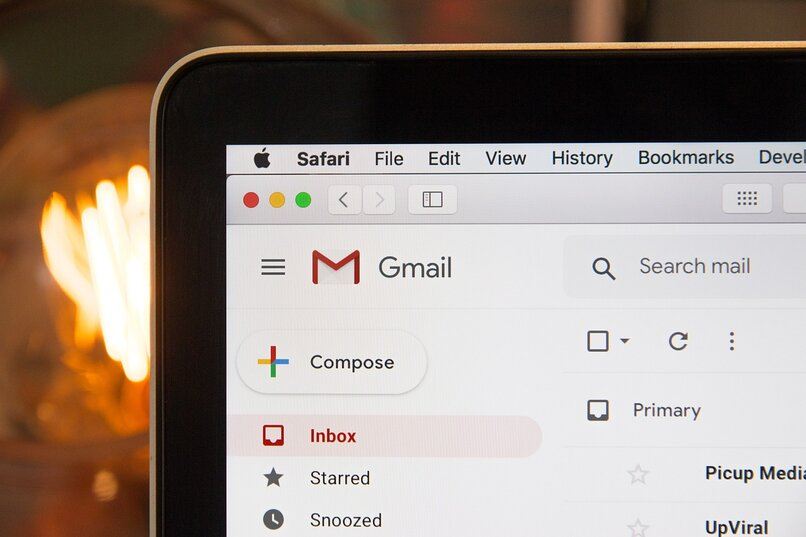
Wenn wir nun das Erscheinungsbild des Textes in einer E-Mail in Google Mail ändern und ihm eine bestimmte Farbe geben möchten, tun wir dies direkt in dem Fenster, in dem wir die E-Mail schreiben. Dazu finden wir in der Optionsleiste am unteren Rand des Fensters ein Farbfass, das, wenn wir darauf klicken, die Buchstaben in der gewünschten Farbe malt.